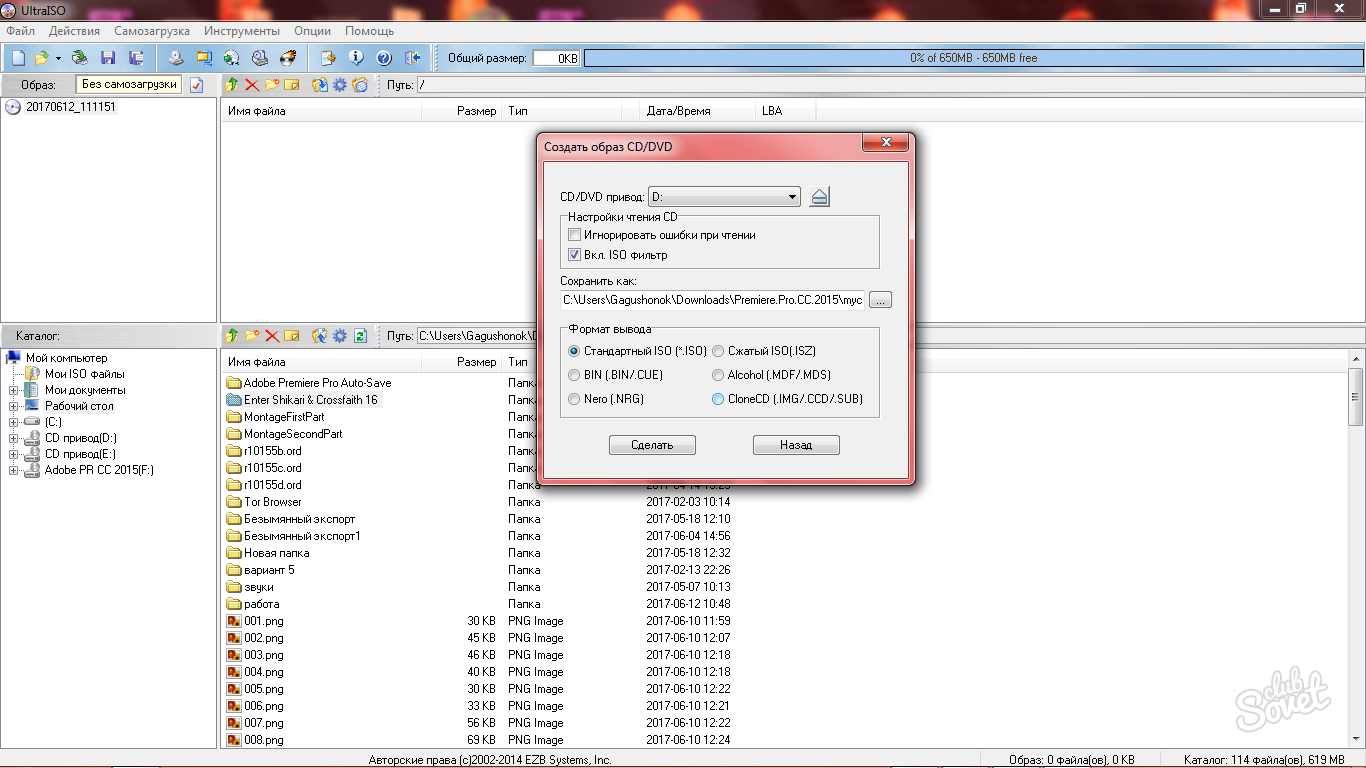Програмата за работа с изображения на CD, DVD, твърди дискове и дискети, наречен UltraISO е чудесно за начинаещи и неопитни потребители, тъй като тя не разполага с объркване с версии, лесно да се използва и може да се използва на компютри с ниска производителност. Възможности са отворени за вас: конвертиране от най-популярните дискови формати, тяхното създаване, монтаж вече съществуващи изображения. Разбира се, този софтуер има по-малко възможности, отколкото по-професионални програми, но това е всичко, което ви трябва, и най-важното - лесни за употреба. Научете се да работите с UltraISO помощта на тази статия.
Изтеглете и инсталирайте UltraISO
- Програмата се разпространява безплатно на официалния сайт рускоговорящите. http://ultraiso-ezb.ru., Следвайте връзката и кликнете върху бутона "Изтегляне на UltraISO". Програмата не разполага с различни версии и допълнения, така че на сайта вие винаги видите най-новата версия на програмата.
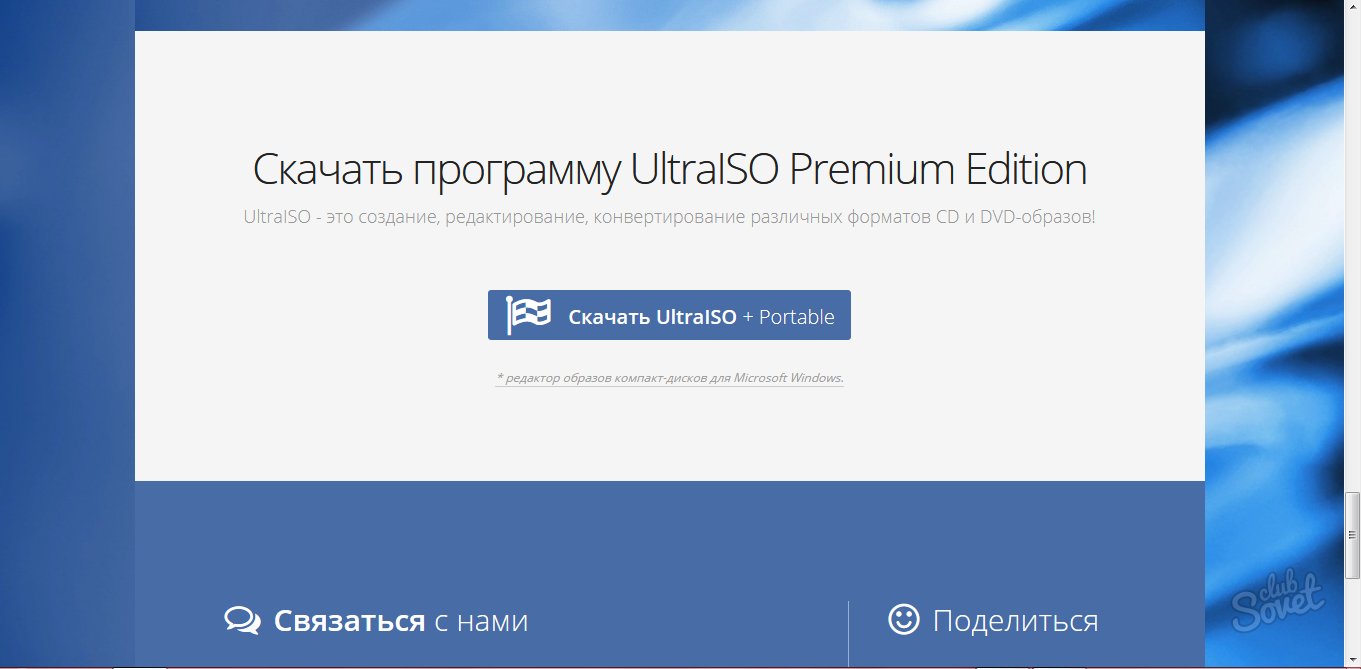
- В сваления архив, обърнете внимание на една подробност: тук са две монтажници. Един от тях се установява UltraISO, а другият е Adguard Anti-Virus и се разпределя за промоционални цели. Инсталиране на тази антивирусна остава по ваша преценка.
- Стартирайте uiso962pes.exe файл
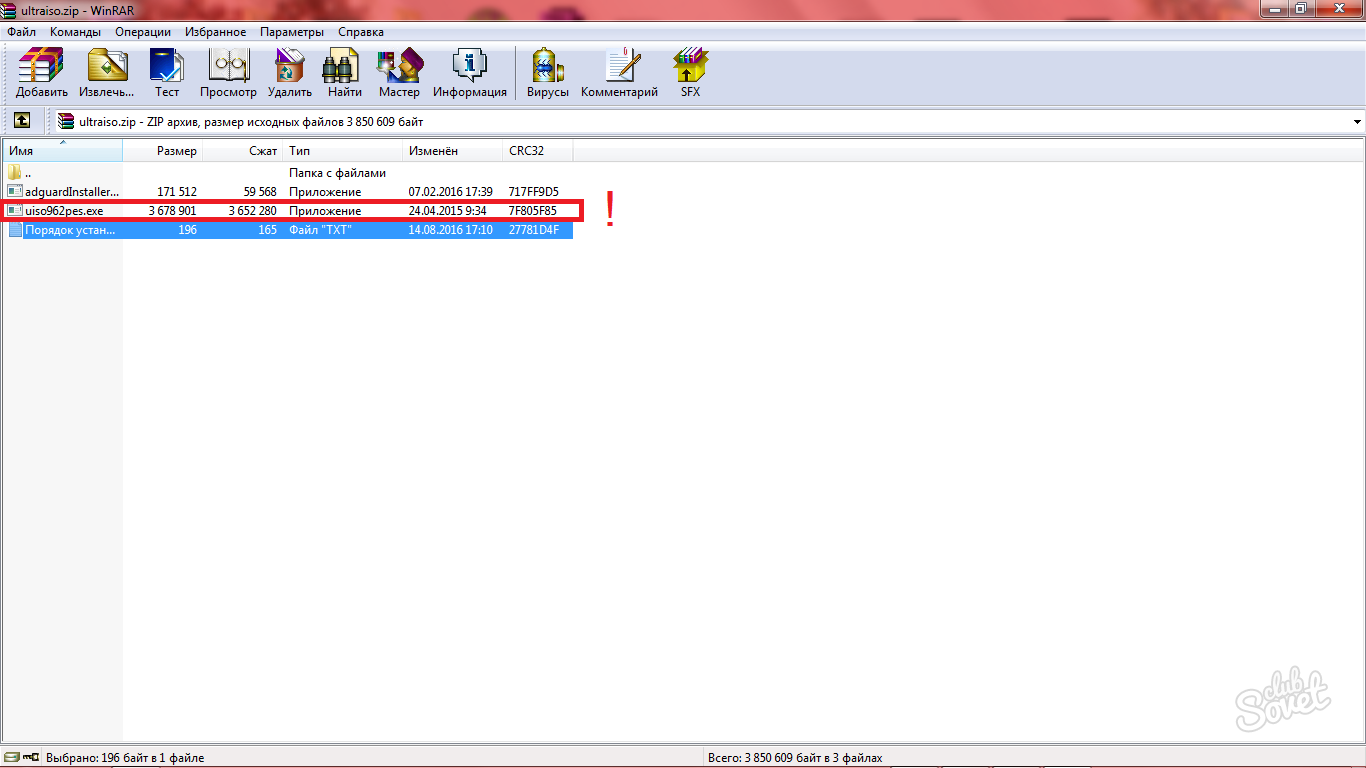
По време на инсталацията, трябва да мине през стандартна процедура и изберете някои настройки:
- По-добре е да се сложи кърлежи навсякъде ако нямате повече програми на компютъра си, за да работа с дискови образи.
- Добавяне на икони, поставени по ваша преценка.
Така че просто се изтеглят и инсталират UltraISO на вашия компютър.
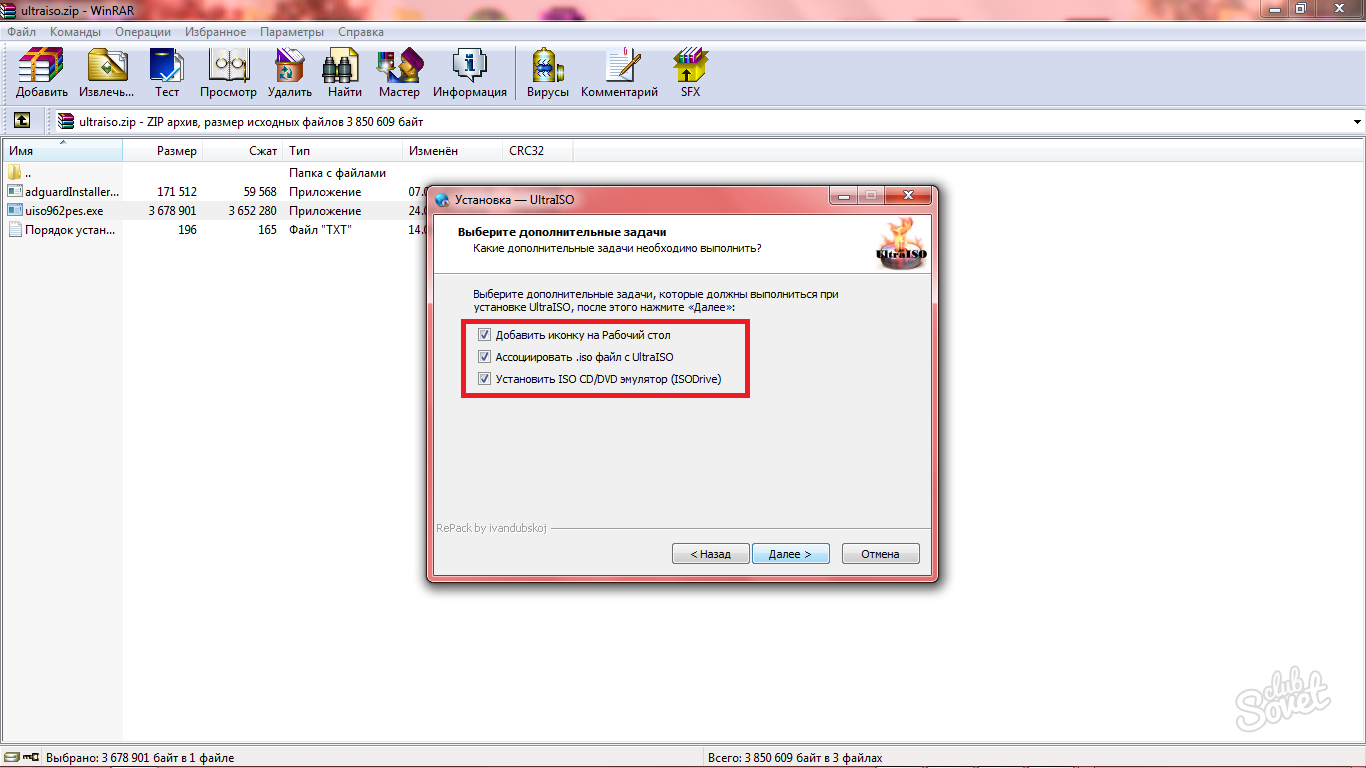
Как да монтирате изображения в UltraISO
- Един от най-популярните причини за изтегляне на UltraISO е възможността за отваряне на ISO файлове. Ако имате нужда от това, ще откриете сива икона с диск на върха лентата с инструменти. Наличието на курсора върху него, думата "монтиране" ще се появи.
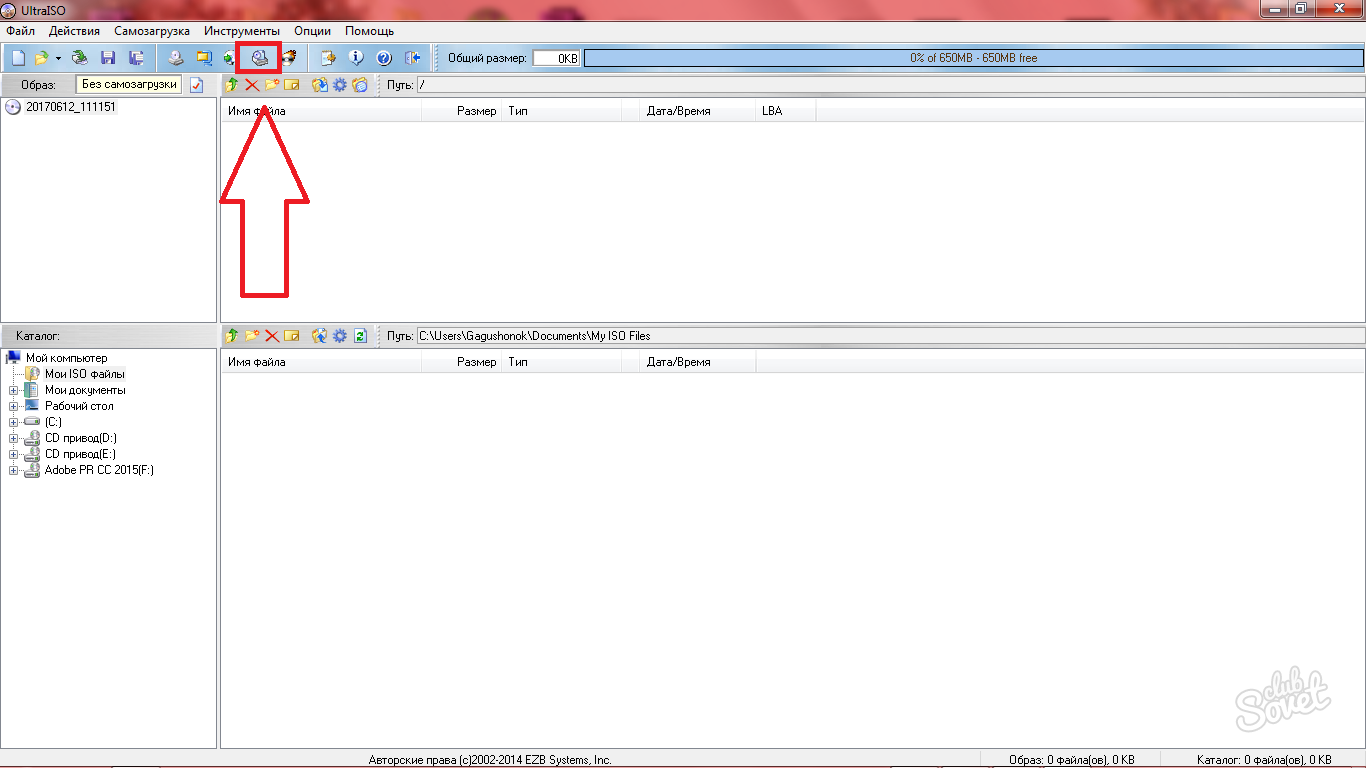
- В прозореца, който се показва, изберете малък бутон с три точки, за да намерите ISO образ и да го добавите тук.
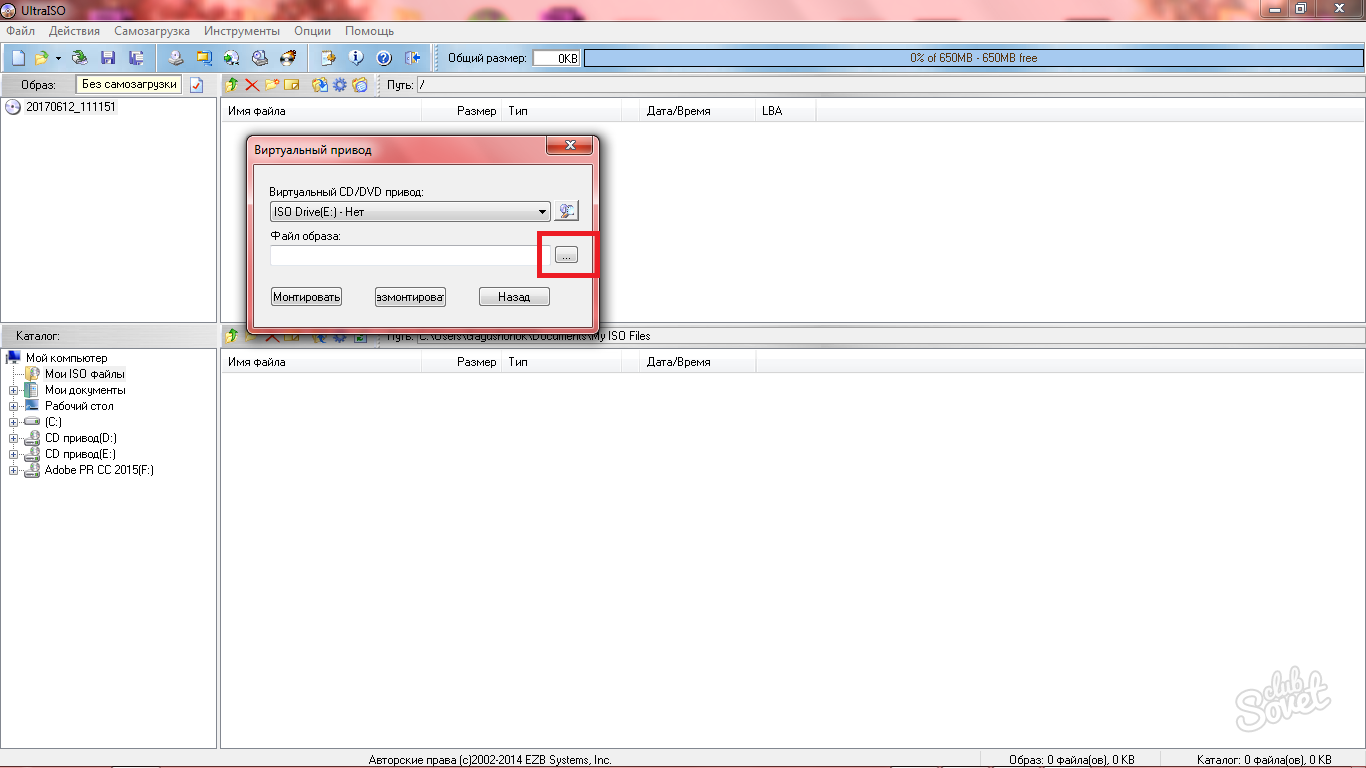
- Веднага след като сте намерили файла, щракнете върху "Mount" и затворете прозореца.
- Ново устройство ще се появи в лявата полето с името на вашия ISO файл. На два пъти като кликнете върху него, ще се отвори съдържанието. Сега можете да работите с всички дискови файлове с изображения, инсталиране на програми и игри.
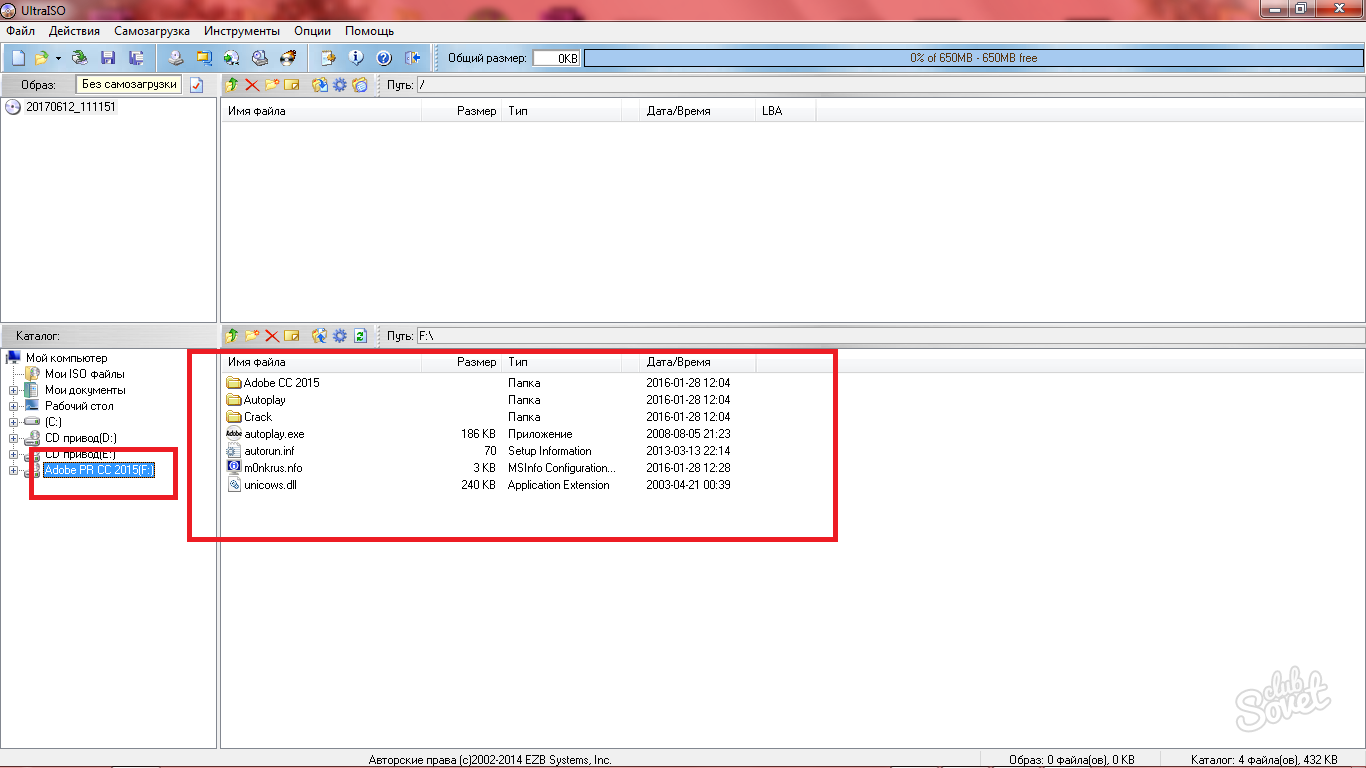
Как да горят изображение на диска в UltraISO
- Програмата предвижда сравнително прост алгоритъм запис на диска. Ако вече имате изображение на вашия компютър, подходящ диск е поставен в оптичното устройство, а след това в програмата UltraISO, кликнете върху иконата на диск с огън след себе си.
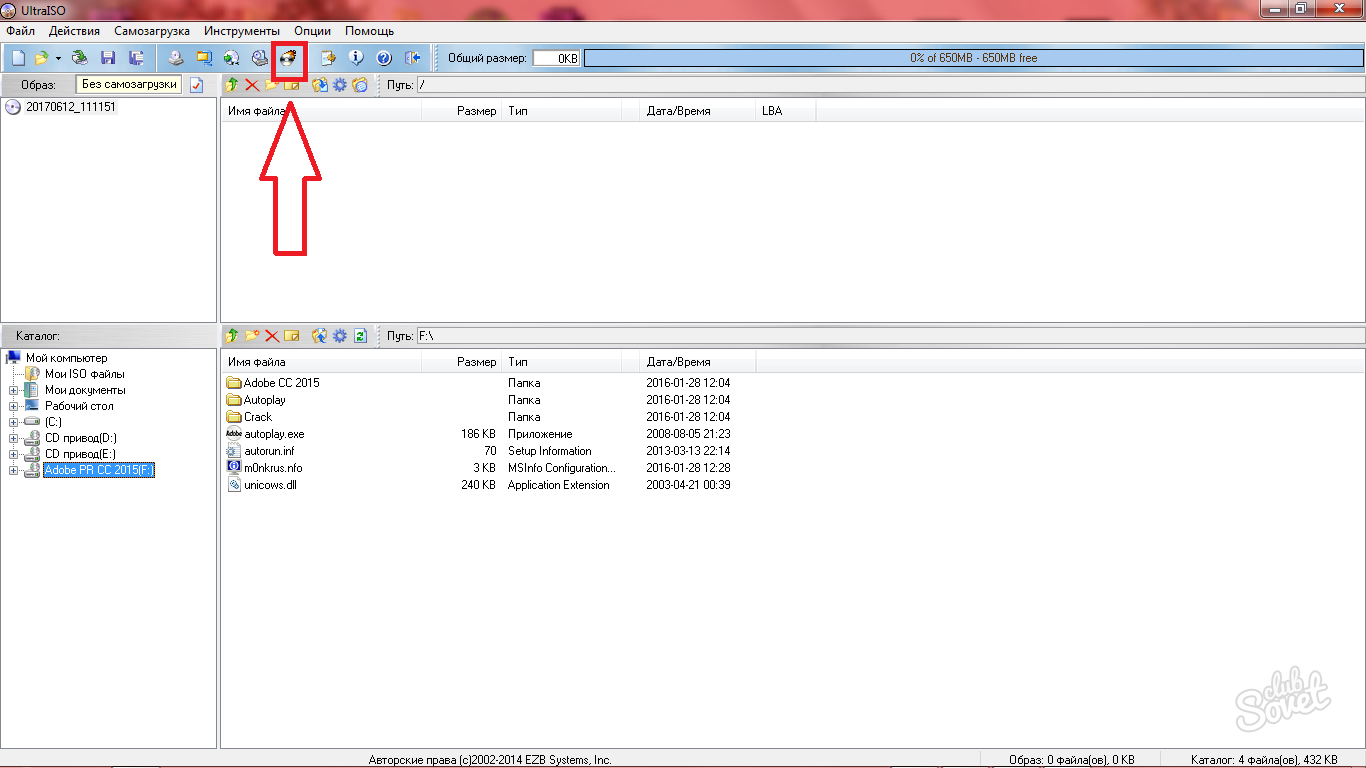
Специално Ще се отвори прозорец, в който трябва да се сложи такива стойности:
- Записване на скоростта е максимална.
- Избирате си файла с изображение на вашия компютър, като кликнете върху бутона бяло с три точки.
- Останалите елементи не се променят.
Натиснете бутона "Запис" и процесът ще започне.
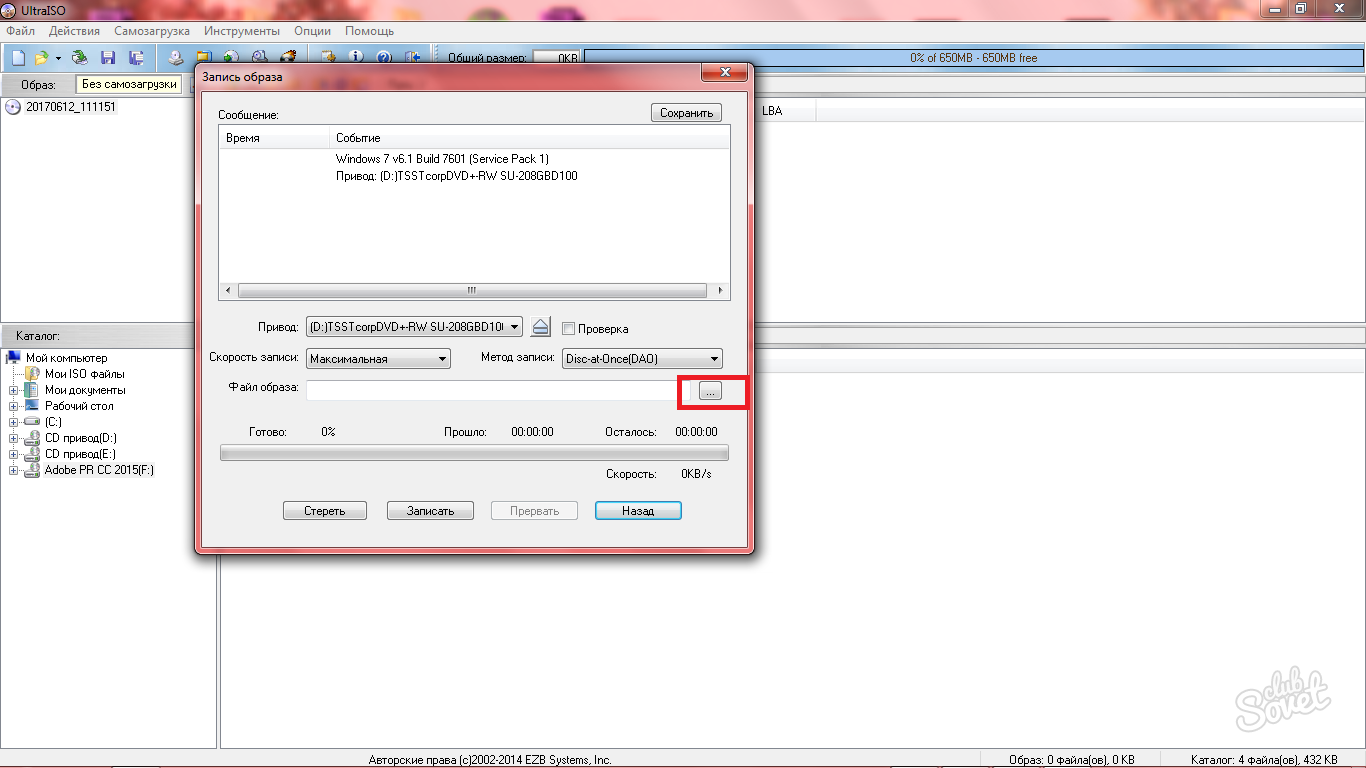
Превръщането на диск файлове с изображения в UltraISO
Друга интересна особеност на програмата е реализация. Ако имате ISO файл, и трябва, например, MDF, след това да използвате тази опция.
- Кликнете върху иконата на DISC със зелена стрелка в лентата с инструменти на програмата.
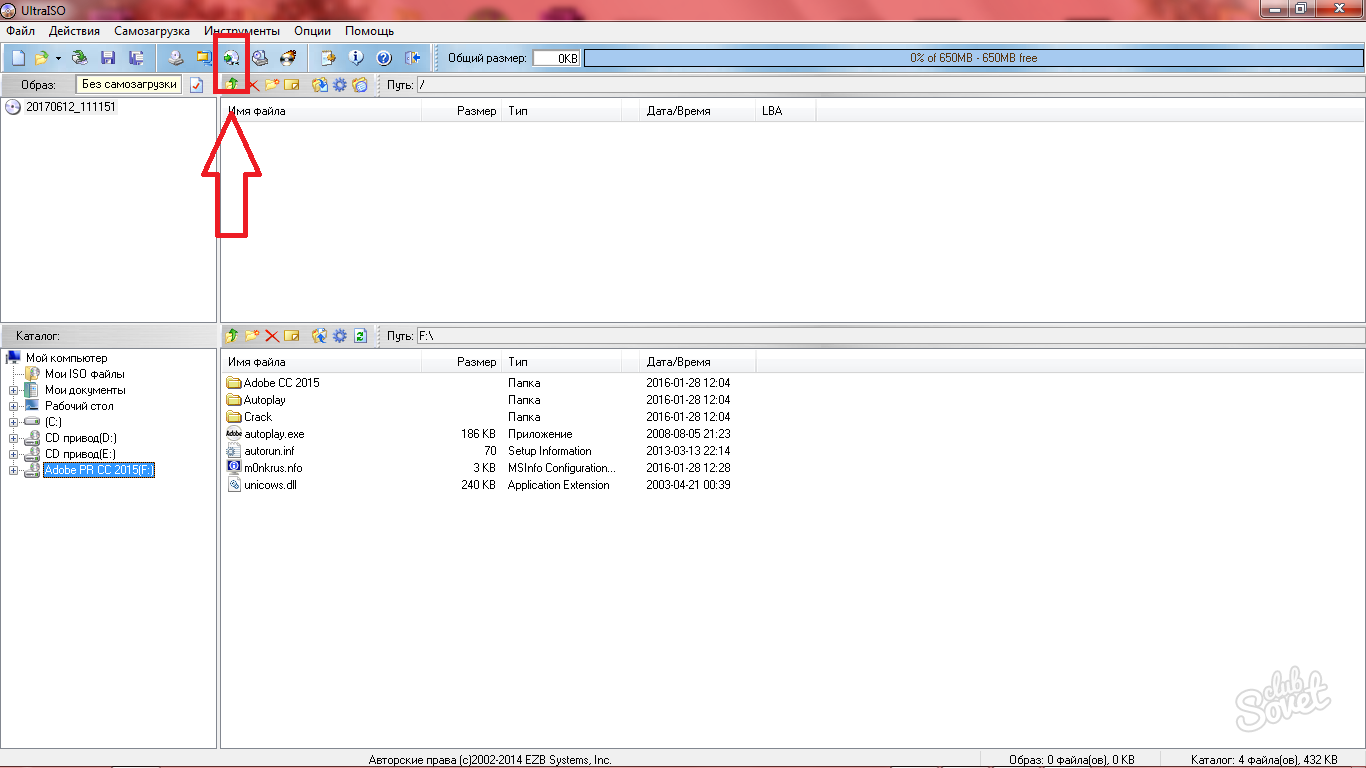
- В първия ред, изберете изображението, което искате да конвертирате.
- Във втория ред, посочете директорията справка изображение.
- Изберете формат за да се превърне в.
Натиснете бутона "Convert" и изчакайте процедурата.
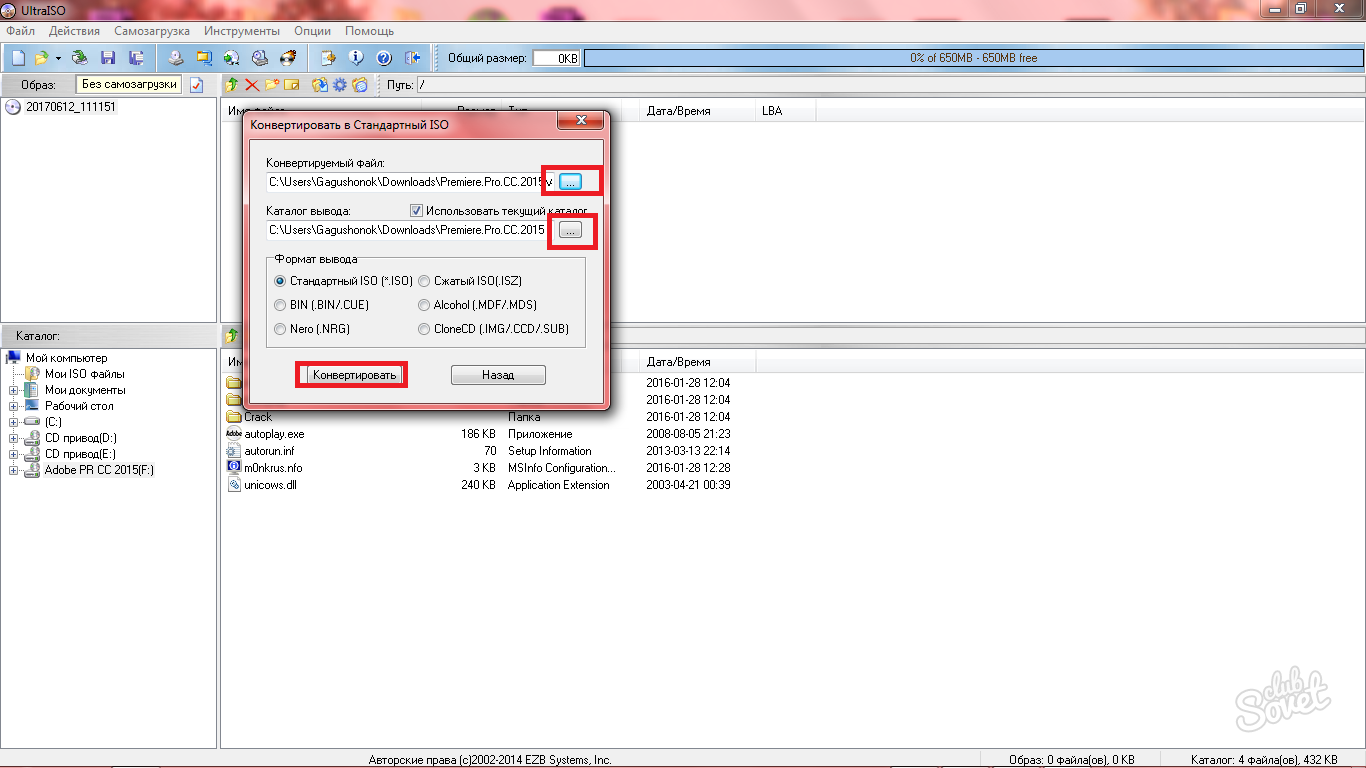
Как да създадете изображения в UltraISO
- За да направите това, в софтуера има две секции в заглавната част на програмата за Самотоварни и "Инструменти".
- Ако кликнете върху полето "Самотоварни", ще видите целия списък за създаване и запис на изображения: дискове, твърди дискове, CD multizrode.
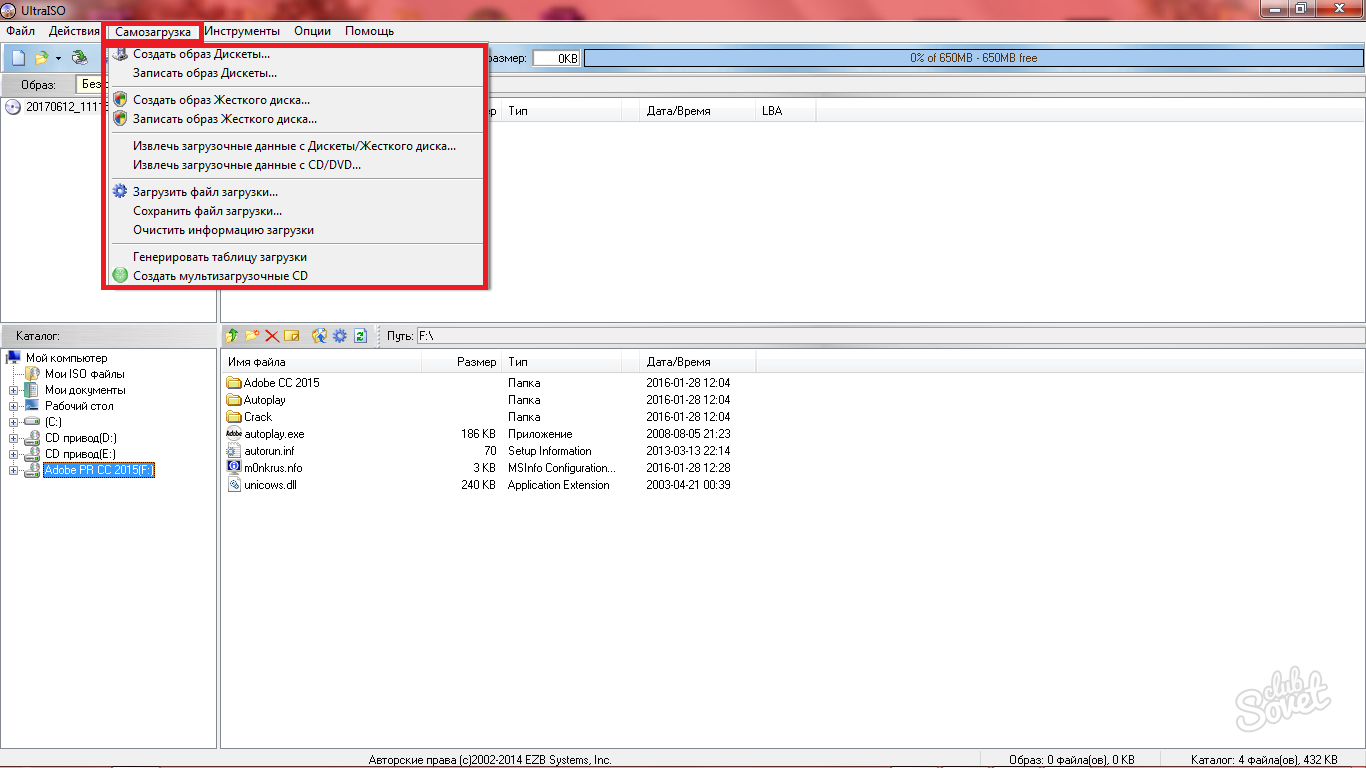
- В секцията "Инструменти", там е "Създаване на CD образ" елемент. Ние ще анализираме създаването на изображения по примера на тази опция.
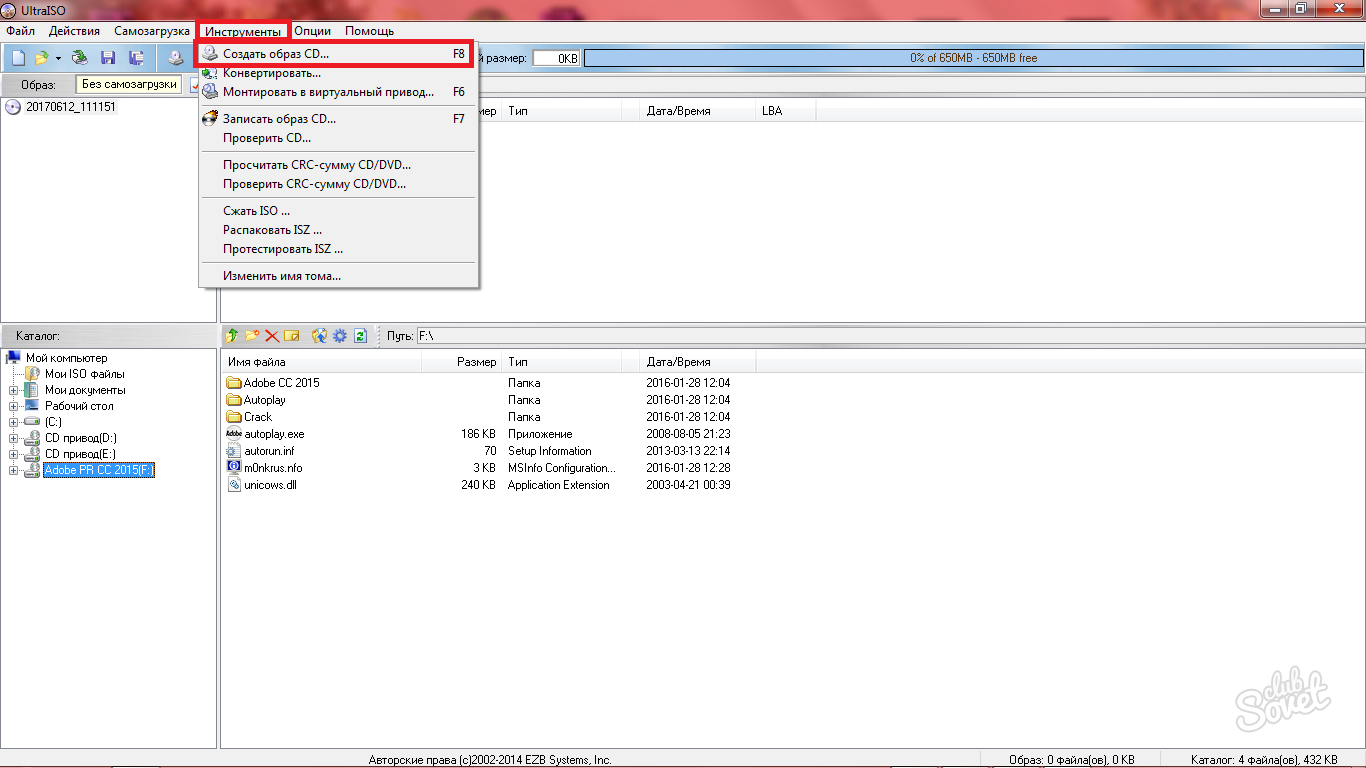
- Всичко се случва в един прозорец. Вие избирате начина за запазване на изображението бъдеще 'и изберете устройството. Посочете формата на изображението, също така е по-добре да се сложи отметка в близост до "На ISO Филтър" елемент.
- Кликнете върху "Създаване" и процесът ще започне.